Un amigo te acaba de enviar uno pegatina arriba Whatsapp pero a diferencia de lo que normalmente obtienes, este es animado. Intrigado por qué y ansioso por poder enviar algo similar a tus contactos a su vez, corriste a la Web en busca de más información al respecto y terminaste aquí, en este tutorial mío.
¿Cómo se dice? La situación es precisamente esta y le gustaría comprender si puedo ayudarlo a comprender cómo hacer stickers animados de WhatsApp? Por supuesto que sí, no te preocupes. De hecho, si me dedicas unos minutos de tu viaje gratis, puedo mostrarte cómo alcanzar tu objetivo en todas las plataformas y dispositivos en los que está disponible la famosa aplicación de mensajería.
En todos los casos, no temas, no tendrás que hacer nada complejo ni instalar quién sabe qué aplicaciones que son difíciles de configurar. Ahora, sin embargo, deje de hablar y actuemos. Feliz lectura y, sobre todo, ¡diviértete!
Índice
-
Cómo hacer stickers animados en WhatsApp
- Cómo hacer stickers animados en WhatsApp: Android
- Cómo hacer stickers animados en WhatsApp: iOS
- Cómo hacer stickers animados en WhatsApp: PC
- Cómo crear stickers animados para WhatsApp
Cómo hacer stickers animados en WhatsApp
Si desea averiguarlo cómo hacer stickers animados en WhatsApp, siga las instrucciones relativas a Androide, iOS es ordenador personal, que se encuentra justo debajo. Como se anticipó al principio, no es complicado, no se preocupe.
Cómo hacer stickers animados en WhatsApp: Android

Tienes un teléfono inteligente Androide y quieres entender cómo hacer stickers animados de WhatsApp? Luego, primero tome su teléfono móvil, desbloquéelo, acceda al pantalla de inicio y / o al cajón y para comenzar elAplicación whatsapp.
Ahora que ves la pantalla principal de la famosa aplicación de mensajería (la que contiene los chats iniciados, a la que puedes acceder seleccionando la pestaña Charla ubicado en la parte superior), seleccione el conversacion sobre el cual intervenir (o crear uno nuevo, tocando el icono con el dibujos animados ubicado en la parte inferior derecha) y toque elemoji visible en el campo de entrada de texto a continuación.
Luego toque el icono deladhesivo apareció en el cuadro que se abrió en la parte inferior de la pantalla y selecciónelo pegatina animada desea utilizar. También puede filtrar las pegatinas por tipo seleccionando el iconos especial colocado en la parte superior. Tenga en cuenta que puede distinguir las pegatinas animadas de las estáticas, ya que están «en movimiento».
Si no se le muestran pegatinas animadas o si las que ya están en la lista no son de su agrado, puede agregar otras tocando el botón (+) colocado en el cuadro debajo del campo de texto y seleccionando el paquete de pegatinas tu prefieres de la seccion Todas las pegatinas de la nueva pantalla que se le muestra.
Para verificar que ha elegido pegatinas animadas y no estáticas, toque una de ellas en la pantalla avance, para reproducir la animación relativa.
Si, después de completar los pasos anteriores, tiene la intención de continuar con la descarga del paquete de pegatinas que ha elegido, presione el botón Descargar. Más tarde, podrá utilizar las pegatinas animadas como expliqué anteriormente.
Para ver la lista completa de todos los stickers instalados en tu WhatsApp (incluso los estáticos), presiona el icono con elemoji que encuentra en el campo de entrada de texto en los chats, luego en el icono deladhesivo y, finalmente, y en el botón (+).
Luego accede a la pestaña Mis pegatinas presente en la nueva pantalla que se muestra y eso es todo. Desde la pantalla que se mostrará podrás visualizar los stickers instalados y, si lo deseas, también eliminar los paquetes que ya no te interesen, pulsando sobre el relativo avance y luego en el botón Eliminar.
Cómo hacer stickers animados en WhatsApp: iOS
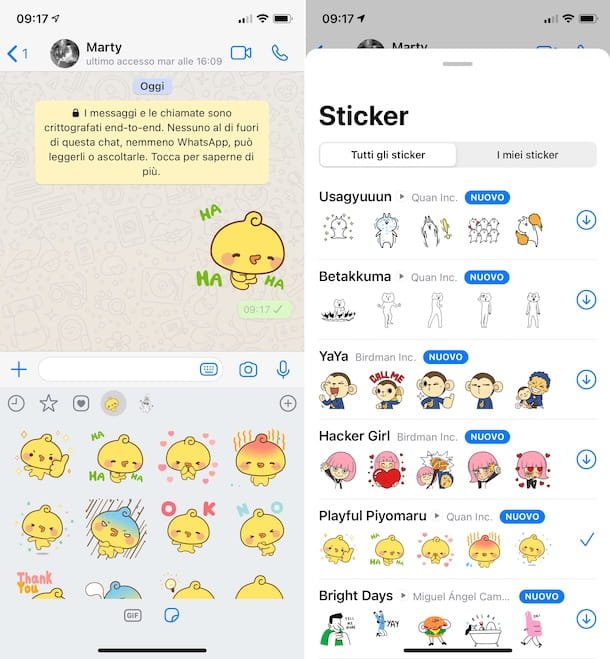
Si está utilizando un iPhone, primero tome su teléfono inteligente, desbloquéelo, acceda al pantalla de inicio y / o para Aplicación de biblioteca y para comenzar elAplicación whatsapp.
Ahora que ve la pantalla principal de WhatsApp (la que tiene los chats iniciados, a la que puede acceder tocando el elemento Charla a continuación), seleccione el conversacion sobre el que actuar (o iniciar uno nuevo, tocando el icono con el papel y el lapiz presente en la parte superior derecha) y toque eladhesivo visible en el campo de entrada de texto.
Luego toque eladhesivo presente en el cuadro que apareció debajo del campo de texto y selecciónelo pegatina animada quieres chatear. También puede filtrar las pegatinas por tipo seleccionando el iconos especial colocado en la parte superior. Tenga en cuenta que puede distinguir fácilmente las pegatinas animadas de las estáticas, ya que las anteriores muestran animaciones.
Si no ve ningún adhesivo animado o si no le gustan los que ya están disponibles, puede agregar más. Para hacer esto, presione el botón (+) en el cuadro que se muestra debajo del campo de texto y seleccione el paquete de pegatinas que más le convenga.
Para asegurarse de haber elegido pegatinas animadas y no estáticas, toque una de ellas en la pantalla avance y ver si se reproduce una animación. Si, por tanto, está convencido de que desea descargar el paquete elegido, toque el botón Descargar.
Más tarde, puede usar pegatinas animadas en el chat como se explicó anteriormente. Si desea ver la lista completa de todas las pegatinas en su WhatsApp (animadas y no), toque eladhesivo que encuentre en el campo de texto del chat, luego en el icono deadhesivo visible en el cuadro que se abre y, finalmente, en el botón (+).
Luego seleccione la tarjeta Mis pegatinas que encuentras en la nueva pantalla propuesta y analiza la lista de adhesivos instalados. Si lo desea, también puede eliminar los paquetes de pegatinas que ya no le interesan, tocando el correspondiente avance y luego en el botón Eliminar.
Cómo hacer stickers animados en WhatsApp: PC
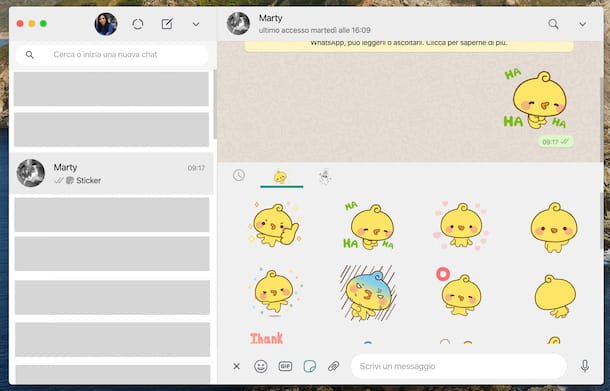
Ahora veamos cómo hacer stickers animados en WhatsApp actuando desde ordenador personal, luego usando el cliente de servicio para Windows / macOS o el tuyo Versión web.
Para tener éxito en su intento, por lo tanto, inicie la aplicación WhatsApp para PC o conéctese a Web de WhatsApp. Entonces, si aún no ha iniciado sesión, escanee el Código QR que se muestra en su computadora usando la aplicación WhatsApp en su teléfono inteligente: Expliqué cómo proceder en mi tutorial sobre WhatsApp para PC.
Ahora que ve la pantalla principal de WhatsApp en su escritorio, seleccione, de la lista de la izquierda, el conversacion donde desea enviar las pegatinas animadas (o iniciar una nueva haciendo clic en el icono con el dibujos animados en Windows y WhatsApp Web, o en el que tiene el papel y el lapiz en macOS).
En la pantalla de chat que ahora se le muestra, haga clic en elemoji ubicado a la izquierda del campo de entrada de texto, luego el icono deladhesivo en la parte inferior del panel mostrado, luego selecciónelo pegatina animada quieres incluir en la conversación y eso es todo.
Tenga en cuenta que en el caso específico de WhatsApp para computadoras, no es posible agregar nuevos stickers. El cliente, de hecho, es una «repetición» de la aplicación para teléfonos inteligentes y tabletas, por lo que solo muestra los adhesivos presentes en este último.
Cómo crear stickers animados para WhatsApp

Las pegatinas animadas disponibles «estándar» en WhatsApp no te satisfacen y, por tanto, te gustaría saber si puedes crear las tuyas propias. personalizado? Lo siento pero no. A diferencia de lo que se puede hacer con las pegatinas estáticas, que se pueden crear fácilmente con las aplicaciones utilizadas para ese propósito, para las pegatinas animadas todavía no hay forma de proceder simplemente.
Para ser más precisos, al momento de escribir este tutorial, hay varias aplicaciones disponibles tanto en Android como en iOS que prometen la creación de stickers animados para WhatsApp, pero ninguna de ellas funciona bien (o eso ha sido en mis pruebas) .
A la luz de esto, puede considerar adoptar un truco simple que, aunque no le permita crear stickers animados para WhatsApp en el sentido estricto del término, puede representar una alternativa válida: la creación de GIF animados personalizados.
Si está interesado en esto y, por lo tanto, desea profundizar en el tema, puede consultar mis publicaciones específicas sobre los mejores GIF y cómo hacer GIF en WhatsApp.